A continuación describo el proceso para realizar una instalación Independiente de SharePoint Foundation. Esto quiere decir que SharePoint va a realizar toda la configuración del sistema, no se pueden agregar más servidores a la granja, se instala SQL 2008 Express, con un máximo de 4 GB para el almacenamiento de información. Este tipo de instalación se recomienda con fines de pruebas o pilotos.
1. Descargue el instalador de SharePoint, desde la dirección http://www.microsoft.com/downloads/es-es/details.aspx?FamilyID=49c79a8a-4612-4e7d-a0b4-3bb429b46595.
2. Ejecute el instalador SharePointFoundation.exe.
3. Haga clic sobre la opción Instalar requisitos previos de software.
4. En la pantalla de Herramienta de preparación de Productos de Microsoft SharePoint 2010 haga clic en el botón Next.
5. Haga clic en la casilla Acepto los términos de licencia y presione el botón Next.
6. Espere mientras se instalan los prerrequisitos.
7. En la ventana de finalización de la instalación, es posible que aparezca una nota que dice que Debe reiniciar el sistema para poder continuar. Presione el botón Finalizar para reiniciar el sistema.
8. Presione el botón Finish y espere a que se reinicie el servidor.
9. Una vez que finalizó la instalación de los requisitos del sistema, se puede iniciar la instalación de SharePoint haciendo clic sobre la opción Instalar SharePoint Foundation.
10. Acepte la licencia para continuar la instalación, y presione el botón Continuar.
11. Presione el botón Independiente para continuar la instalación.
12. Cuanto termina la instalación, deje marcada la casilla Ejecutar el Asistente para la Configuración de Productos de SharePoint en este momento, y presione el botón Aceptar.
13. Presione el botón Siguiente para continuar la ejecución del asistente.
14. Presione el botón Yes en la ventana que advierte que necesario reiniciar los Servicios de Información de Internet (IIS) y los servicios de SharePoint.
15. Espere que finalice las 10 tareas de configuración del asistente.
16.Una vez que finaliza la configuración, presione el botón Finalizar para terminar el proceso.
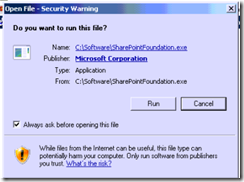
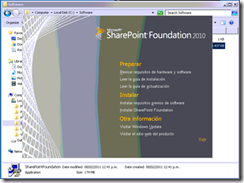


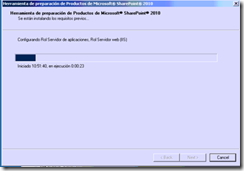
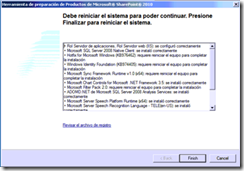

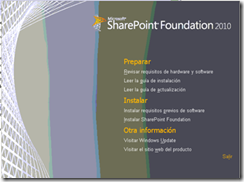


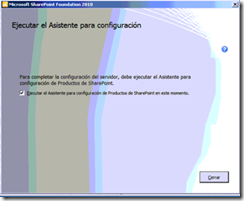
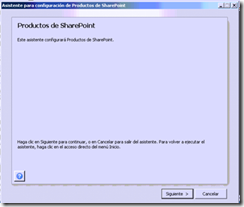

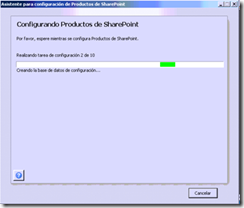
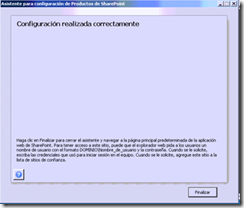
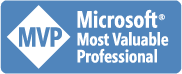
Ago 01, 2011 @ 07:57:27
hola, mi consulta es si una vez instalado la version Foundation, puedo migrar a la Versions Standad o Enterprise, y como se haria esa migracion..
La otra consulta es su puedo instalar el SP Foundation en un SQL standar y no en la version Express..
Favor si puede contestarme al correo rferre@cotas.com
Gracias